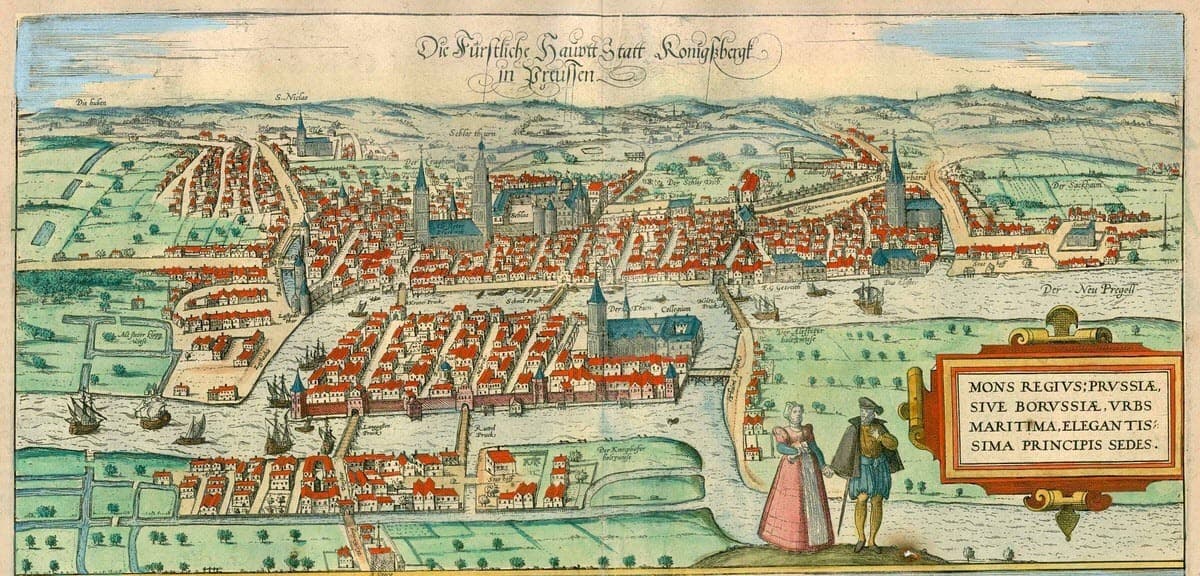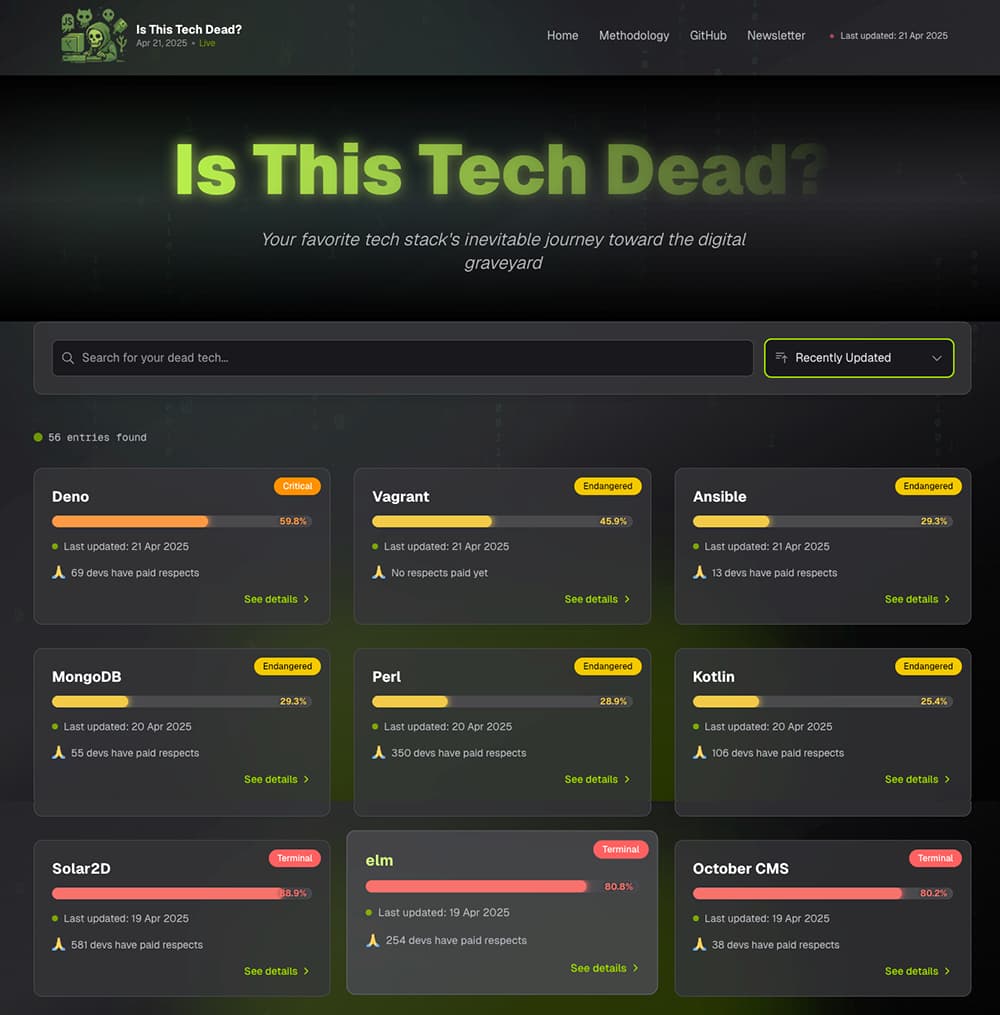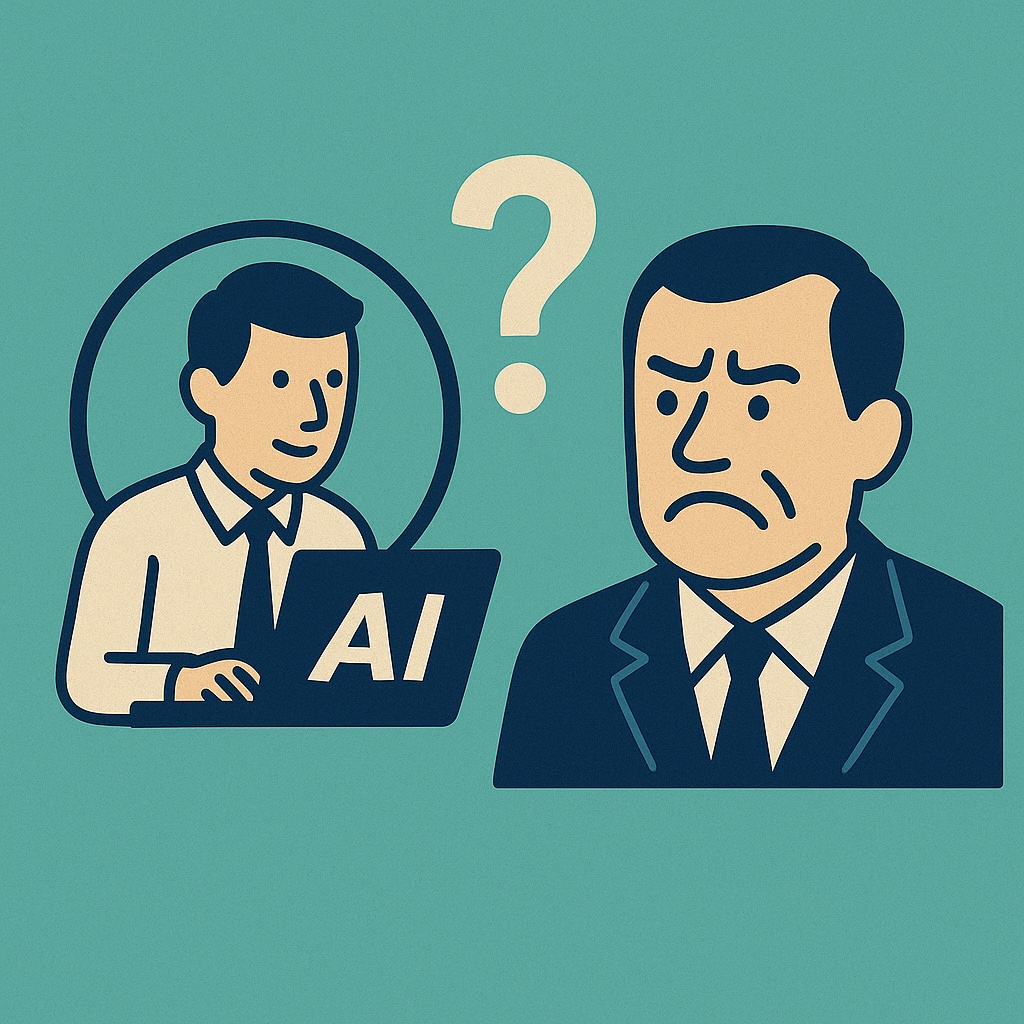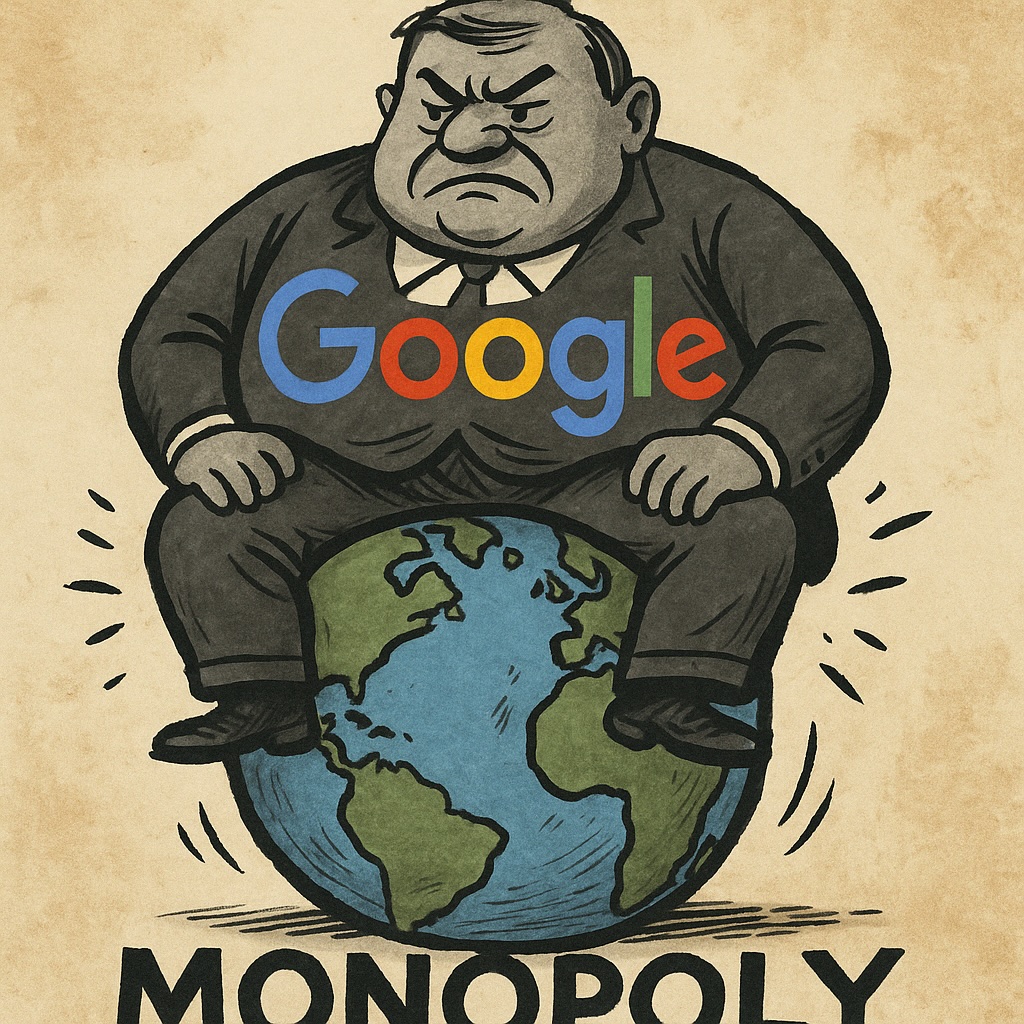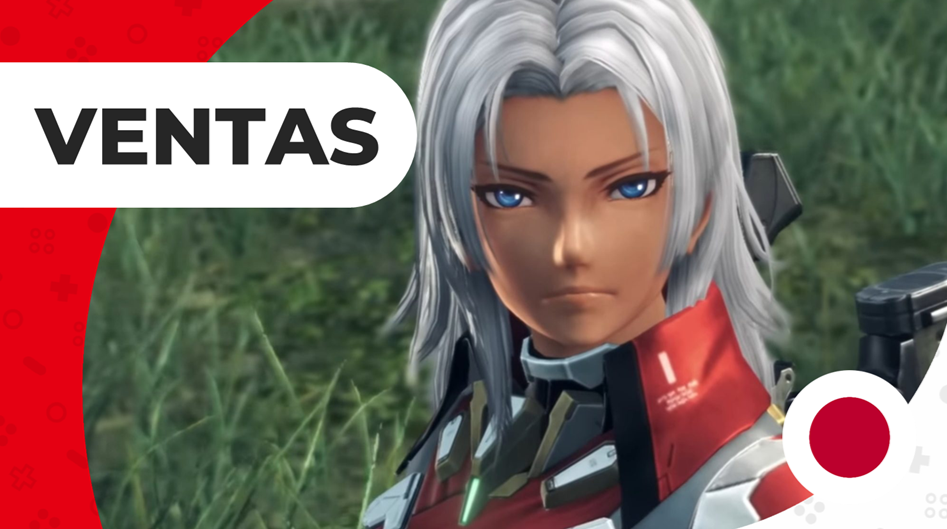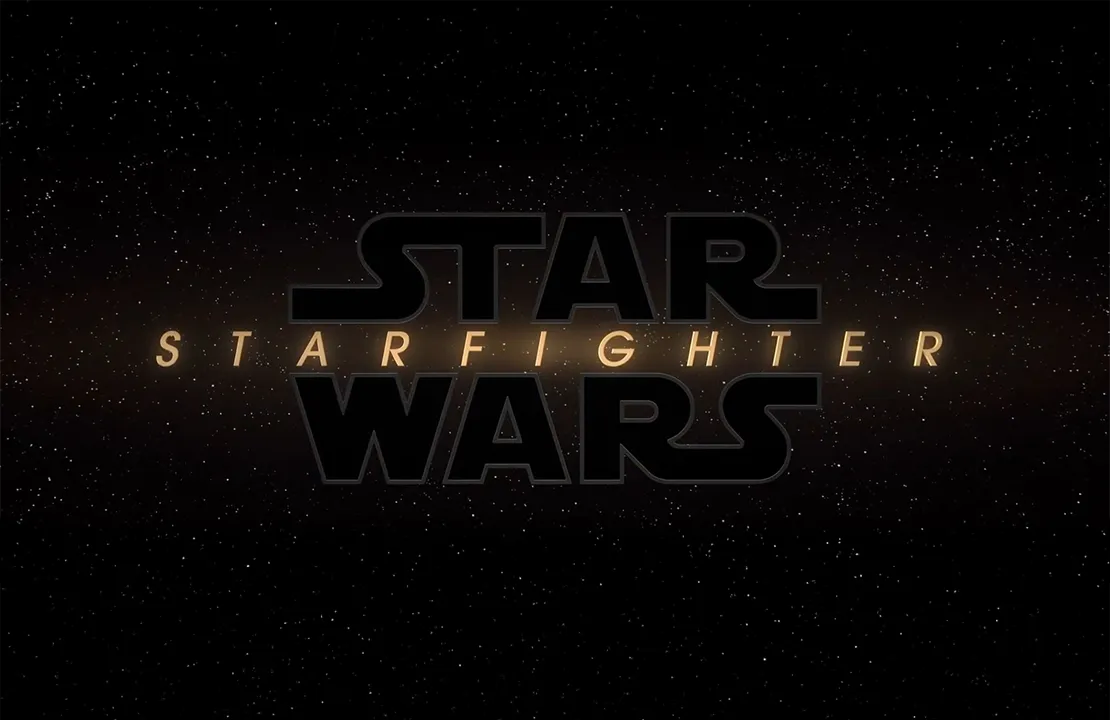Guía definitiva para gestionar y proteger tus contraseñas en iPhone
Descubre cómo guardar, ver y proteger todas tus contraseñas en iPhone de forma fácil, con trucos y ajustes explicados.


Gestionar todas tus contraseñas desde el iPhone puede parecer un reto, sobre todo si eres de los que utiliza contraseñas seguras y diferentes para cada servicio. Sin embargo, Apple ha diseñado todo un ecosistema pensado para facilitarte la vida y proteger tu información personal en cada momento. Aun así, muchas personas desconocen todas las funciones y trucos que ofrece iOS para hacer de la gestión de contraseñas algo rápido, seguro y, sobre todo, mucho más sencillo de lo que imaginas.
En este artículo descubrirás cómo gestionar tus contraseñas en tu iPhone para guardar, consultar, editar y proteger tus contraseñas, tanto en apps como en páginas web. Además, conocerás herramientas extra como el llavero de iCloud, el gestor de contraseñas de Google y las claves de acceso, todo explicado con detalle y ejemplos prácticos. Si eres de los que aún apuntan las contraseñas en papeles sueltos o te cuesta recordar dónde guardaste la de Netflix, sigue leyendo porque esto te interesa.
¿Por qué es importante gestionar bien las contraseñas en tu iPhone?
Utilizar contraseñas fuertes y únicas para cada cuenta es esencial, pero recordar todas puede ser una auténtica pesadilla. El iPhone te ayuda a almacenar de forma segura tus credenciales y las sincroniza en todos tus dispositivos Apple gracias al llavero de iCloud. Así, basta con desbloquear tu móvil con Face ID, Touch ID o tu código para acceder a todas tus claves, rellenar formularios automáticamente y disfrutar de una experiencia online mucho más fluida y segura.
Cómo funciona el llavero de iCloud en iPhone

El llavero de iCloud es la herramienta clave de Apple para guardar contraseñas, inicios de sesión y datos sensibles. Su configuración y uso es más sencilla de lo que parece:
- Accede a Ajustes y toca sobre tu perfil.
- Entra en iCloud y selecciona Contraseñas y llavero.
- Activa la opción Llavero de iCloud para que todas tus contraseñas se almacenen de forma segura y se sincronicen automáticamente entre tus dispositivos Apple.
Una vez activado, cada vez que inicies sesión en una app o una web desde tu iPhone, se te preguntará si deseas guardar la contraseña. Así, la próxima vez que quieras entrar, la información aparecerá de forma automática, evitando que tengas que teclearla manualmente.
Si eres usuario de iOS18 te dejamos esta noticia sobre lo que incluirá: iOS18 incluirá una app específica para las contraseñas.
Guardar contraseñas en apps y páginas web
El iPhone no solo almacena las contraseñas de Safari, sino también de todas tus aplicaciones. Cuando introduces una nueva contraseña en cualquier app, tu dispositivo te preguntará si quieres guardarla. Si aceptas, esa clave quedará guardada en el llavero y disponible en todos tus dispositivos conectados a tu Apple ID.
En el caso de las páginas web, Safari funciona de manera similar: cuando introduces tus datos de acceso, te ofrece la opción de guardar la contraseña. Apple incluso puede generar contraseñas seguras automáticamente adaptadas a los requisitos de cada servicio, para que no tengas que complicarte pensando en combinaciones complejas. Bastará con aceptar la sugerencia y el sistema la recordará por ti.
Cómo ver, editar o eliminar contraseñas guardadas en iPhone

¿Quieres consultar una contraseña concreta o necesitas actualizarla? Tan solo tienes que seguir unos sencillos pasos:
- Abre la app Ajustes y desciende hasta Contraseñas.
- Desbloquea el acceso con Face ID, Touch ID o tu código personal.
- En la lista, verás todas las cuentas y sitios para los que tienes contraseñas guardadas. Puedes usar el buscador para encontrar la que necesitas.
- Al pulsar sobre cualquiera de ellas, podrás ver el usuario, la contraseña (oculta por puntos, pero visible si lo deseas), editar los datos o eliminarlos si ya no quieres guardarlos en el dispositivo.
- Además, tienes la opción de añadir nuevas contraseñas manualmente pulsando el símbolo + en la parte superior.
Gestión avanzada: notas asociadas, categorías y grupos compartidos
Además de almacenar usuarios y contraseñas, el sistema permite asociar notas a cada cuenta (por ejemplo, respuestas a preguntas de seguridad, códigos PIN, información de recuperación, etc.). Para editar o consultar estas notas, solo tienes que abrir la contraseña deseada y pulsar en el campo Notas.
Con las últimas versiones de iOS, es posible organizar tus contraseñas en categorías o grupos compartidos, facilitando su localización o permitiendo compartir el acceso de ciertas cuentas con familiares o compañeros. Al mover una contraseña a un grupo compartido, solo será visible en dispositivos compatibles y actualizados, por lo que es recomendable asegurarse de que todos los dispositivos tengan iOS 17 o superior.
Recuperar contraseñas eliminadas recientemente
Si por error borraste una contraseña, el iPhone dispone de una papelera temporal. En la app Contraseñas, busca la sección «Eliminado recientemente». Si usas iOS 17 o una versión anterior, lo encontrarás en Ajustes > Contraseñas > Eliminado recientemente. Aquí podrás restaurar cualquier contraseña eliminada en los últimos días, por lo que nada se pierde de forma inmediata.
Autorrelleno: cómo funciona y cómo configurarlo
La función de autocompletar contraseñas es una de las grandes ventajas de iOS. Cuando visitas un sitio o abres una app en la que tienes guardadas tus credenciales, el iPhone las introduce automáticamente tras autenticarte con Face ID, Touch ID o tu código. Para ajustar esta función:
- Accede a Ajustes > Contraseñas > Opciones de contraseña.
- Activa o desactiva la opción de Autorrelleno de contraseñas según tus preferencias.
- Si no quieres que ciertas contraseñas se rellenen automáticamente, también puedes gestionar individualmente cada acceso desde esta pantalla.
Además, puedes añadir proveedores externos de autocompletar, como el gestor de contraseñas de Google o apps especializadas tipo NordPass, integrándolos en el sistema y eligiendo cuál prefieres usar como predeterminado.
¿Cómo usar Siri para consultar tus contraseñas?

La inteligencia artificial de Siri también te ayuda a gestionar tus contraseñas. Puedes desbloquear tu iPhone y decir «Oye Siri, muestra mis contraseñas» o, si necesitas consultar una clave específica, pedirle por voz: «¿Cuál es mi contraseña de ?». Siri abrirá directamente la sección de contraseñas correspondientes tras autenticación biométrica.
Consejos de seguridad: contraseñas comprometidas y sugerencias
iOS incorpora un sistema de sugerencias de seguridad que analiza tus contraseñas en busca de posibles problemas. Desde Ajustes > Contraseñas > Sugerencias de seguridad puedes activar la opción «Detectar contraseñas comprometidas». Así, si alguna de tus claves aparece en filtraciones públicas o es demasiado débil/repetida, recibirás una alerta para cambiarla cuanto antes.
Esta función es fundamental para mantener tu información a salvo, ya que detecta de forma automática si tus credenciales han sido expuestas en alguna brecha de seguridad. Además, podrás realizar comprobaciones periódicas para localizar y actualizar contraseñas vulneradas.
Otras alternativas: gestor de contraseñas de Google y apps externas
Si, además de usar el sistema de Apple, prefieres gestionar tus contraseñas con servicios externos, el Gestor de Contraseñas de Google es una opción muy completa y compatible con iOS. Puedes activarlo fácilmente estableciendo Chrome como proveedor de autocompletar desde Ajustes > Contraseñas > Autorrellenar contraseñas y seleccionando Chrome. Así, todas las credenciales guardadas en tu cuenta de Google estarán disponibles en cualquier app o web, solo tendrás que elegir Chrome en el teclado cuando vayas a iniciar sesión.
El gestor de Google además realiza análisis automáticos sobre la seguridad de tus contraseñas, propone cambios si detecta brechas y te permite añadir notas, compartir contraseñas seguras con familia, y hasta configurar cifrado avanzado en tus dispositivos. Esta integración multiplica las opciones, sobre todo si utilizas Android, Windows y iOS en tu día a día.
Existen también gestores externos como NordPass, que ofrecen controles avanzados, generación automática de claves robustas y la posibilidad de olvidarte por completo de las contraseñas tradicionales, apostando por el uso de claves de acceso biométricas mucho más seguras. Estas apps suelen funcionar bajo suscripción, pero pueden ser una buena inversión si tienes muchas cuentas y buscas control extra sobre tu seguridad digital.
Gestionar contraseñas WiFi y otros datos sensibles
No solo puedes almacenar contraseñas de apps y webs: también las de redes WiFi quedan guardadas en tu iPhone y son accesibles desde el apartado de contraseñas. Así podrás consultar fácilmente las claves de tu red doméstica o compartirlas con otros dispositivos de forma segura y rápida.
Y si necesitas guardar otras informaciones sensibles (PIN, preguntas de seguridad, códigos de recuperación, etc.), puedes añadirlas como notas seguras asociadas a cada cuenta dentro de la app de Contraseñas.
Cómo eliminar, exportar o compartir contraseñas
Eliminar contraseñas es tan sencillo como editarlas: tan solo selecciona la cuenta y pulsa Eliminar. Además, desde iOS o desde Google Chrome puedes exportar todas tus contraseñas para guardarlas en un archivo seguro, e incluso compartirlas de forma cifrada con familiares o personas de confianza, asegurándote de que nadie más puede acceder a ellas salvo el destinatario autorizado.
Ventajas del ecosistema Apple y buenas prácticas

Guardando tus contraseñas en el llavero de iCloud, disfrutarás de ventajas como la sincronización total entre todos tus dispositivos Apple. Da igual si cambias de iPhone, si usas frecuentemente tu iPad o si te mueves mucho entre Mac y móvil; tus contraseñas estarán siempre accesibles y protegidas bajo tus credenciales biométricas.
Recuerda mantener siempre actualizado tu sistema operativo y activar la autenticación en dos pasos siempre que sea posible. Así, si algún día pierdes acceso a tu cuenta principal, podrás recuperarla mediante información adicional de seguridad.
Gestionar y proteger las contraseñas en tu iPhone es tan cómodo como asegurarte de tener el llavero de iCloud activado, aprovechar el autorrelleno y consultar, editar y organizar tus credenciales desde los ajustes. El ecosistema Apple, junto a herramientas extra como el gestor de Google o apps externas, te ofrece todas las soluciones necesarias para olvidarte de recordar decenas de claves. Si además revisas de vez en cuando las sugerencias de seguridad y te apoyas en la autenticación biométrica, podrás navegar, comprar y trabajar con total tranquilidad sabiendo que tus datos están protegidos y siempre a mano cuando los necesitas.